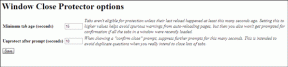แก้ไข Office 365 ชื่อไฟล์ไม่ถูกต้องเมื่อเกิดข้อผิดพลาดในการบันทึก
เบ็ดเตล็ด / / April 05, 2023
Microsoft Office 365 คือกลุ่มของบริการที่พัฒนาโดย Microsoft โดย Office 365 ประกอบด้วย Microsoft Word, PowerPoint, Excel, Outlook และเครื่องมือที่จำเป็นอื่นๆ ของ Microsoft office ผู้ใช้สามารถเขียน จัดระเบียบ และแก้ไขไฟล์โดยใช้ OneDrive อย่างไรก็ตาม บ่อยครั้งที่ผู้ใช้จำนวนมากพบปัญหาขณะพยายามบันทึกไฟล์ในแอปพลิเคชันต่างๆ ของ Microsoft บางครั้ง ขณะบันทึกไฟล์แนบจาก Outlook ผู้ใช้จะพบกับข้อความที่ระบุว่านี่ไม่ใช่ ข้อผิดพลาด Outlook ของชื่อไฟล์ที่ถูกต้อง ซึ่งปกติจะเกิดขึ้นเมื่อมีอักขระพิเศษที่ไม่รองรับในไฟล์ ชื่อ; อย่างไรก็ตาม อาจเป็นเพราะเหตุผลอื่นด้วย ในคู่มือนี้ เราจะสำรวจสาเหตุและวิธีการแก้ไขปัญหาเกี่ยวกับ Microsoft Office 365 ที่ชื่อไฟล์ไม่ถูกต้องเมื่อบันทึกปัญหา
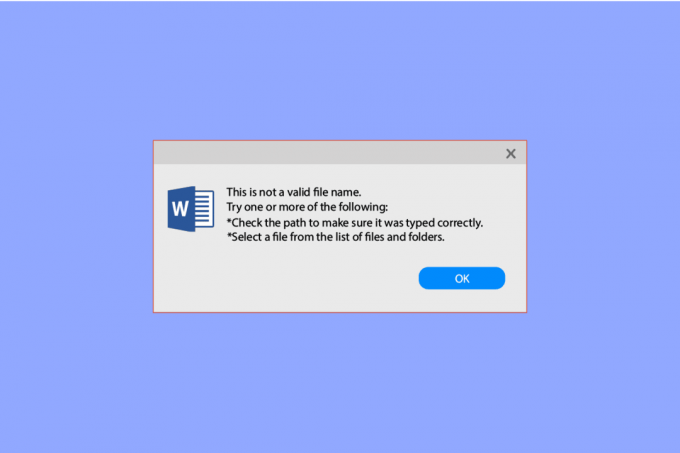
สารบัญ
- วิธีแก้ไข Office 365 ชื่อไฟล์ไม่ถูกต้องเมื่อบันทึกข้อผิดพลาด
- วิธีที่ 1: ใช้ชื่อไฟล์อื่น
- วิธีที่ 2: ปิดใช้งานการซิงค์บนคลาวด์
- วิธีที่ 3: ใช้ไดรฟ์อื่น
- วิธีที่ 4: สร้างโปรไฟล์ Outlook ใหม่
- วิธีที่ 5: ซ่อมแซม Office 365
- วิธีที่ 6: ทำการคืนค่าระบบ
วิธีแก้ไข Office 365 ชื่อไฟล์ไม่ถูกต้องเมื่อบันทึกข้อผิดพลาด
อาจมีสาเหตุหลายประการสำหรับข้อผิดพลาดนี้ สาเหตุที่เป็นไปได้บางส่วนแสดงไว้ด้านล่าง
- เมื่อมี อักขระหรือสัญลักษณ์ที่ไม่รองรับในชื่อไฟล์, Microsoft Outlook อาจมีปัญหาในการบันทึกไฟล์ของคุณ
- หากเปิดใช้งานการซิงค์บนคลาวด์ การกำหนดค่าที่ไม่เหมาะสม อาจทำให้เกิดข้อผิดพลาดหลายอย่าง รวมถึงข้อผิดพลาดขณะพยายามบันทึกไฟล์
- ไดรฟ์คอมพิวเตอร์เสียหาย อาจทำให้เกิดข้อผิดพลาดขณะบันทึกไฟล์บนคอมพิวเตอร์
- หลาย ปัญหาเกี่ยวกับไฟล์ PST ยังสามารถทำให้เกิดข้อผิดพลาดนี้กับ Outlook
- ปัญหาการเข้าสู่ระบบและโปรไฟล์ที่ไม่เหมาะสม ด้วย Outlook บางครั้งก็รับผิดชอบในการบันทึกข้อผิดพลาดของไฟล์
- ปัญหาเกี่ยวกับ Office 365 ซอฟต์แวร์ยังสามารถทำให้เกิดข้อผิดพลาดนี้
- หลากหลาย ข้อผิดพลาดของระบบ อาจทำให้เกิดปัญหากับการบันทึกไฟล์ Outlook บนคอมพิวเตอร์ของคุณ
คำแนะนำต่อไปนี้จะให้วิธีการแก้ไขแก่คุณ ออฟฟิศ 365 ชื่อไฟล์ไม่ถูกต้องเมื่อบันทึกไฟล์ในปัญหาคอมพิวเตอร์ของคุณ
วิธีที่ 1: ใช้ชื่อไฟล์อื่น
หากชื่อไฟล์ของคุณมีอักขระพิเศษ เช่น เครื่องหมายจุด เครื่องหมายจุลภาค และสัญลักษณ์อื่นๆ คุณอาจไม่สามารถบันทึกไฟล์ได้ เป็นเพราะแอปพลิเคชันของ Microsoft ไม่สนับสนุนชื่อไฟล์ที่มีอักขระพิเศษ ส่งผลให้สิ่งนี้คือ ข้อความแสดงข้อผิดพลาด Outlook ไม่ใช่ชื่อไฟล์ที่ถูกต้อง หากต้องการแก้ไขปัญหานี้ คุณสามารถลองเปลี่ยนชื่อไฟล์โดยการเปลี่ยนชื่อ มัน.
วิธีที่ 2: ปิดใช้งานการซิงค์บนคลาวด์
หากคุณใช้บริการที่เก็บข้อมูลบนคลาวด์ เช่น Google Drive หรือ OneDrive เพื่อบันทึกไฟล์ Office 365 สาเหตุของข้อผิดพลาดนี้อาจเกี่ยวข้องกับบริการคลาวด์เหล่านี้ เมื่อมีข้อผิดพลาดเกี่ยวกับการกำหนดค่าบริการเหล่านี้ แอป Office 365 อาจมีปัญหา การบันทึกไฟล์ คุณควรพิจารณาปิดใช้งานตัวเลือกการซิงค์บนคลาวด์กับแอปพลิเคชันคลาวด์ที่เกี่ยวข้องเพื่อหลีกเลี่ยงข้อผิดพลาดนี้
วิธีที่ 3: ใช้ไดรฟ์อื่น
บางครั้ง Office 365 ชื่อไฟล์ไม่ถูกต้องเมื่อปัญหาการบันทึกไฟล์อาจเกิดจากไดรฟ์ที่คุณอยู่ พยายามบันทึกไฟล์ หากไดรฟ์ที่เลือกเสียหาย อาจทำให้คุณไม่สามารถดาวน์โหลดไฟล์ลงได้ คอมพิวเตอร์. เพื่อแก้ไขปัญหานี้ คุณสามารถลองดาวน์โหลดไฟล์ไปยังตำแหน่งอื่นบนคอมพิวเตอร์ของคุณ
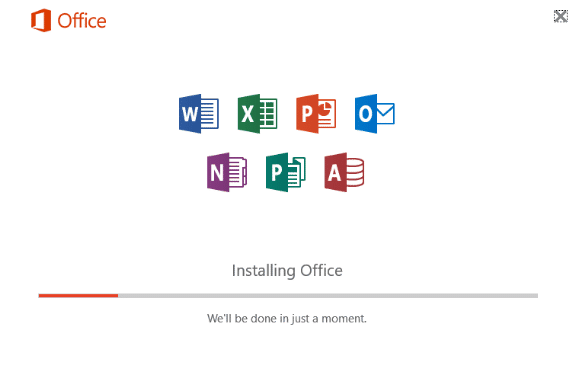
อ่านเพิ่มเติม:แก้ไข Microsoft Office ไม่เปิดบน Windows 10
วิธีที่ 4: สร้างโปรไฟล์ Outlook ใหม่
หากวิธีการก่อนหน้านี้ไม่ได้ผล Office 365 ชื่อไฟล์ไม่ถูกต้องเมื่อปัญหาการบันทึกอาจเกิดจากปัญหาเกี่ยวกับโปรไฟล์อีเมลของคุณ คุณสามารถแก้ไขชื่อไฟล์ Outlook ไม่ถูกต้องหรือข้อผิดพลาดในการบันทึกไฟล์โดยสร้างโปรไฟล์อีเมลใหม่สำหรับ Outlook ทำตามขั้นตอนง่ายๆ เหล่านี้เพื่อ แก้ไขนี่ไม่ใช่ข้อผิดพลาด Outlook ชื่อไฟล์ที่ถูกต้อง.
1. กด ปุ่ม Windows, พิมพ์ แผงควบคุมจากนั้นคลิกที่ เปิด.

2. ตั้ง ดูโดย > ไอคอนขนาดใหญ่จากนั้นคลิกที่ จดหมาย การตั้งค่า

3. เลือก Mail จากผลการค้นหา
4. คลิกที่ แสดงโปรไฟล์… บน การตั้งค่าจดหมาย - Outlook กล่องโต้ตอบ.
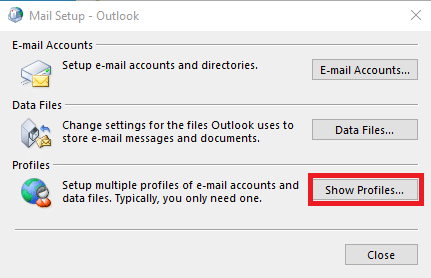
5. ในใหม่ จดหมาย กล่องโต้ตอบ คลิก เพิ่ม….
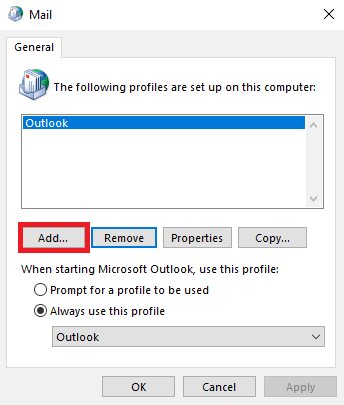
6. ตั้งชื่อโปรไฟล์แล้วคลิก ตกลง.
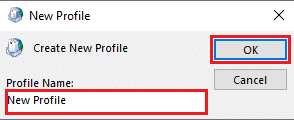
7. เลือก การตั้งค่าด้วยตนเองหรือประเภทเซิร์ฟเวอร์เพิ่มเติม แล้วคลิก ถัดไป >.
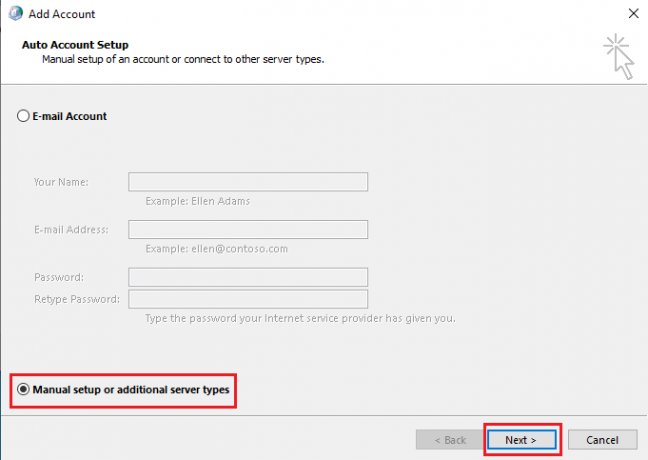
8. เลือก POP หรือ IMAP และคลิกที่ ถัดไป > ปุ่ม.
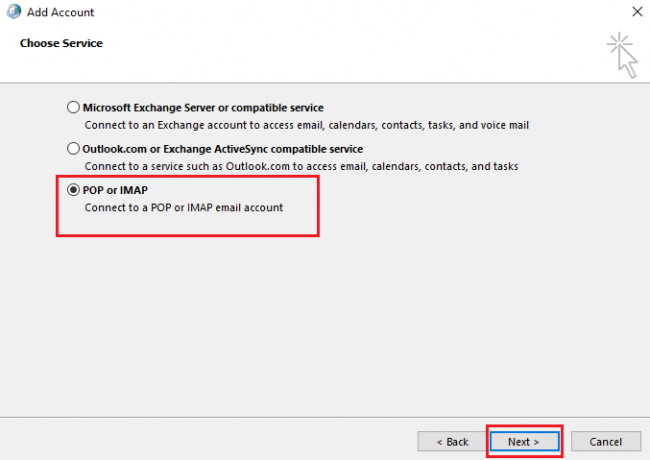
9. ป้อนข้อมูลรับรองของคุณและเลือกประเภทบัญชี POP3.
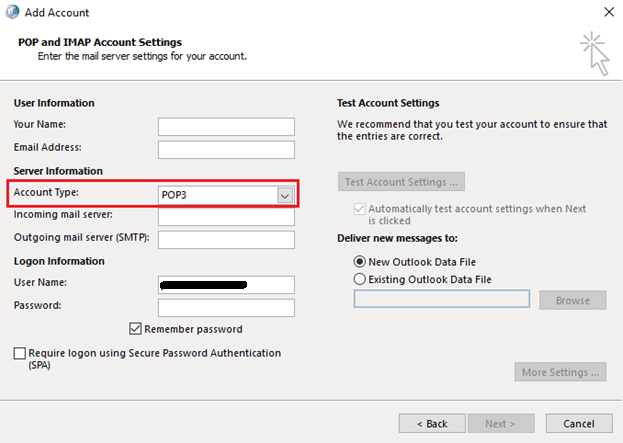
10. คลิก ต่อไป และบันทึกโปรไฟล์นี้
อ่านเพิ่มเติม:วิธีโอน Microsoft Office ไปยังคอมพิวเตอร์เครื่องใหม่
วิธีที่ 5: ซ่อมแซม Office 365
หากไม่มีวิธีใดที่กล่าวถึงข้างต้นแล้วได้ผล แสดงว่า Office 365 ชื่อไฟล์ไม่ถูกต้องเมื่อบันทึก ปัญหาอาจเกิดขึ้นเนื่องจากโปรแกรม Microsoft Office 365 ของคุณเอง เมื่อต้องการแก้ไขข้อผิดพลาด Office 365 โดยการบันทึกไฟล์บนอุปกรณ์ของคุณ คุณสามารถลองซ่อมแซมซอฟต์แวร์ Microsoft Office 365
1. เปิด แผงควบคุม แอป.
2. ชุด ดูตาม > หมวดหมู่ ในหน้าต่างแผงควบคุม
3. คลิกที่ ถอนการติดตั้งโปรแกรม

4. ค้นหา Microsoft Office Professional Plus 2013 และคลิกขวาที่มันแล้วคลิก เปลี่ยน.
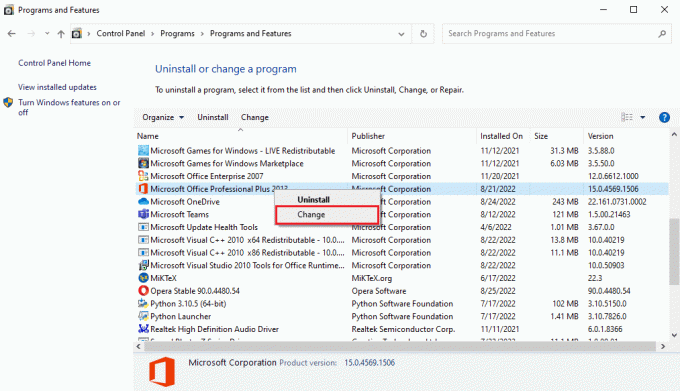
5. ให้สิทธิ์กับคอมพิวเตอร์.
6. ในหน้าต่าง Microsoft Office เลือก ซ่อมแซม แล้วคลิก ดำเนินการต่อ.

หากการซ่อมแซมซอฟต์แวร์ Office 365 ไม่ได้ผล ให้ลองทำการกู้คืนระบบโดยทำตามขั้นตอนถัดไป
อ่านเพิ่มเติม:วิธีดาวน์โหลด Microsoft Office Picture Manager
วิธีที่ 6: ทำการคืนค่าระบบ
หากวิธีที่กล่าวถึงก่อนหน้านี้ไม่ได้ผลและข้อผิดพลาด Outlook นี้ไม่ใช่ชื่อไฟล์ที่ถูกต้องอาจเป็นไปได้ เสียหายในไฟล์ระบบของอุปกรณ์ของคุณ ซึ่งคุณจะต้องทำการคืนค่าระบบของคอมพิวเตอร์ Windows 10 ของคุณ ทำตามวิธีการ คู่มือการใช้การคืนค่าระบบบน Windows 10 เพื่อทำการคืนค่าระบบอย่างปลอดภัยและแก้ไข Office 365 ที่ชื่อไฟล์ไม่ถูกต้องเมื่อบันทึกข้อผิดพลาดในไฟล์ของคุณ คอมพิวเตอร์. อ่านคำแนะนำของเราได้ที่ วิธีใช้การคืนค่าระบบบน Windows 10.

คำถามที่พบบ่อย (FAQs)
ไตรมาสที่ 1 เหตุใด MS Office จึงไม่บันทึกไฟล์ในคอมพิวเตอร์ของฉัน
ตอบ โดยทั่วไป หากชื่อไฟล์ของคุณมีอักขระหรือสัญลักษณ์ แอปพลิเคชัน Microsoft Office จะไม่บันทึกไฟล์ดังกล่าว เนื่องจากแอปเหล่านี้ไม่ยอมรับอักขระดังกล่าวในชื่อไฟล์
ไตรมาสที่ 2 อะไรทำให้เกิดข้อผิดพลาดในการบันทึกไฟล์ใน Outlook
ตอบ ข้อผิดพลาดในการบันทึกไฟล์ด้วย Outlook อาจมีหลายสาเหตุ รวมถึงข้อผิดพลาดของโปรไฟล์และข้อผิดพลาดของไฟล์ระบบอื่นๆ
ไตรมาสที่ 3 วิธีแก้ไขข้อผิดพลาด Office 365
ตอบ ปัญหาต่างๆ ของซอฟต์แวร์ Office 365 อาจทำให้เกิดข้อผิดพลาดหลายประการ คุณสามารถลองแก้ไขได้โดยการซ่อมซอฟต์แวร์ Office 365
ที่แนะนำ:
- 32 เกมที่ดีที่สุดเช่น Legend of Zelda สำหรับ Android
- แก้ไขข้อผิดพลาด PowerPoint ไม่บันทึกไฟล์
- วิธีแก้ไขข้อผิดพลาดย้ายคอลัมน์ Excel
- แก้ไข Office Error Code 1058 13 ใน Windows 10
เราหวังว่าคำแนะนำนี้จะเป็นประโยชน์กับคุณและคุณสามารถแก้ไขได้ Office 365 ชื่อไฟล์ไม่ถูกต้องเมื่อทำการบันทึก ปัญหา. แจ้งให้เราทราบว่าวิธีใดที่เหมาะกับคุณ หากคุณมีข้อเสนอแนะหรือข้อสงสัยแจ้งให้เราทราบในส่วนความคิดเห็นด้านล่าง

อีลอน เด็คเกอร์
Elon เป็นนักเขียนด้านเทคโนโลยีที่ TechCult เขาเขียนคู่มือวิธีใช้มาประมาณ 6 ปีแล้วและครอบคลุมหัวข้อต่างๆ มากมาย เขาชอบที่จะครอบคลุมหัวข้อที่เกี่ยวข้องกับ Windows, Android และเทคนิคและเคล็ดลับล่าสุด